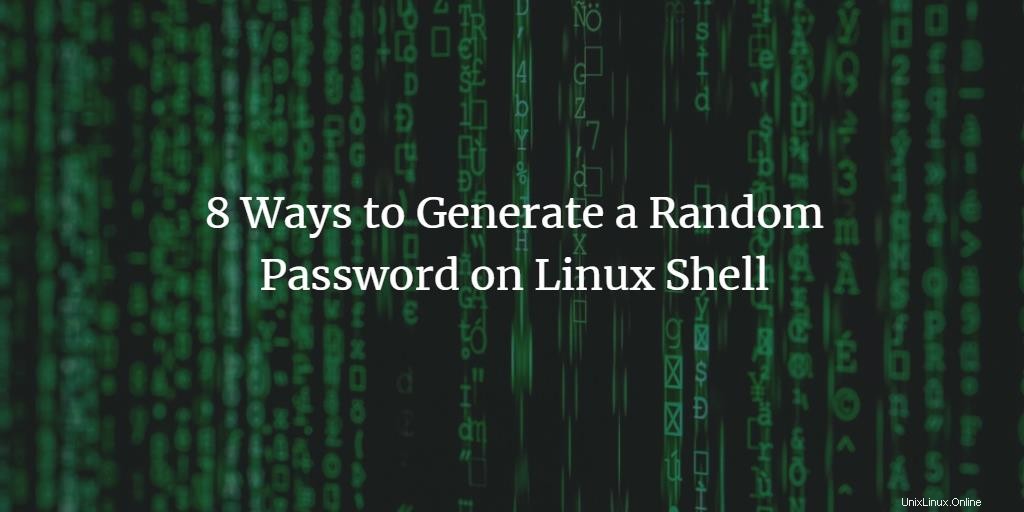
ユーザー名とパスワードでサービスを認証するときに強力なパスワードを設定することは非常に重要です。場合によっては、アカウントまたはサーバーを保護し、データを安全に保つ必要があります。強力なパスワードは、文字やアルファベットに小文字/大文字を使用する場合と同様に、14文字以上にする必要があるとよく言われます。ほとんどの場合、長いパスワードは取得が難しいため、短いパスワードよりもはるかに安全であると考えられています。このチュートリアルでは、Linuxコマンドラインから強力なパスワードを生成する多くの方法を紹介します。 Linuxコマンドラインを使用して、十分に安全な強力なパスワードを作成するためのさまざまな方法を見ていきます。コマンドラインからより強力なパスワードを生成する必要があるため、すでに利用可能なさまざまな方法とユーティリティがあります。多くの方法について説明します。必要に応じて、パスワードを生成する方法を選択できます。
OpenSSLを使用したパスワードの生成
Linuxには、Linuxコマンドラインのパスワードを作成および生成するためのいくつかの方法があります。最初に試しているのは、OpenSSLを使用することです。この目的のために従う必要のある手順は次のとおりです。
ステップ1 :まず、Ubuntuランチャーをクリックしてターミナルを開き、ターミナルを検索します。
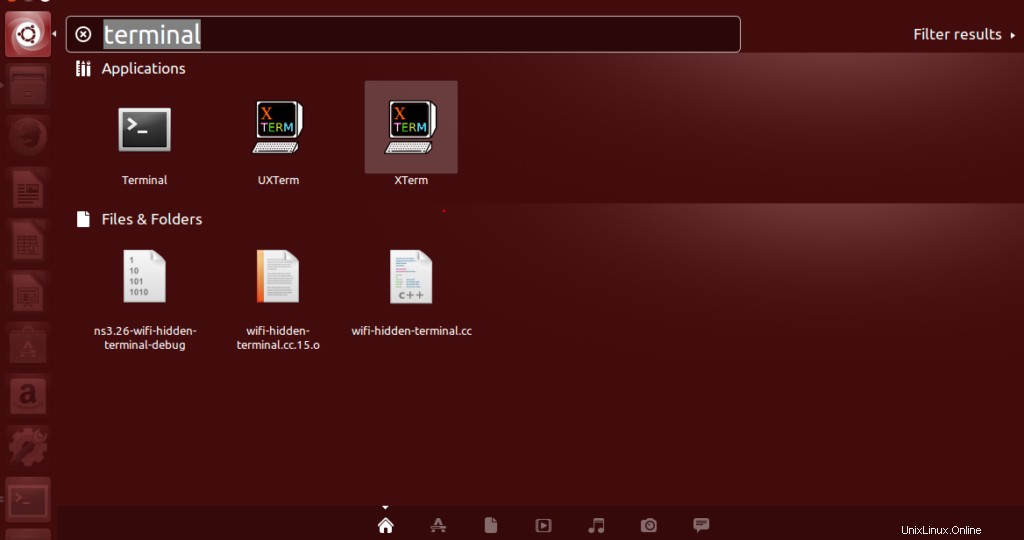
ステップ2 :ターミナルをクリックして、ターミナルが開くのを待ちます。
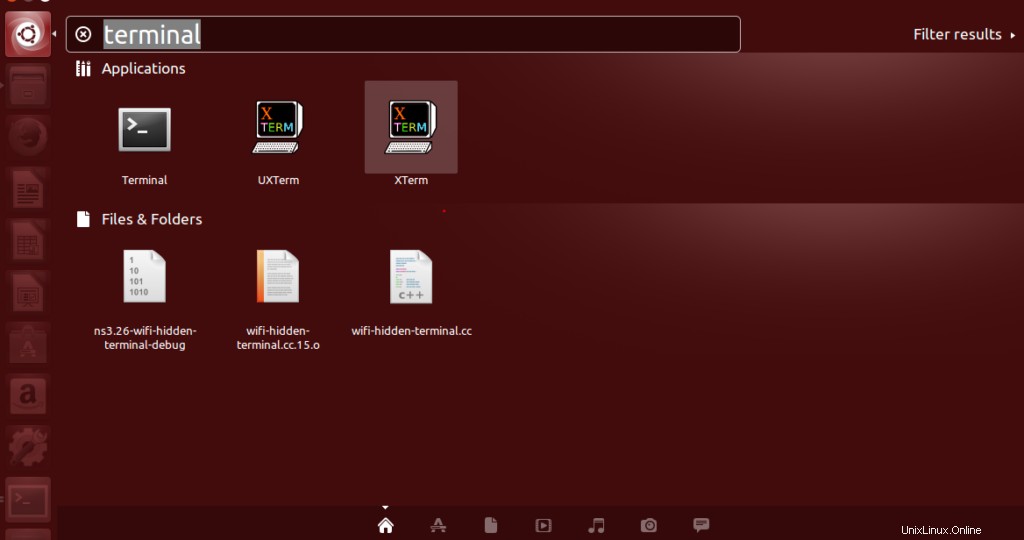

ステップ3 :ターミナルを開くと、次のような画面が表示されます:
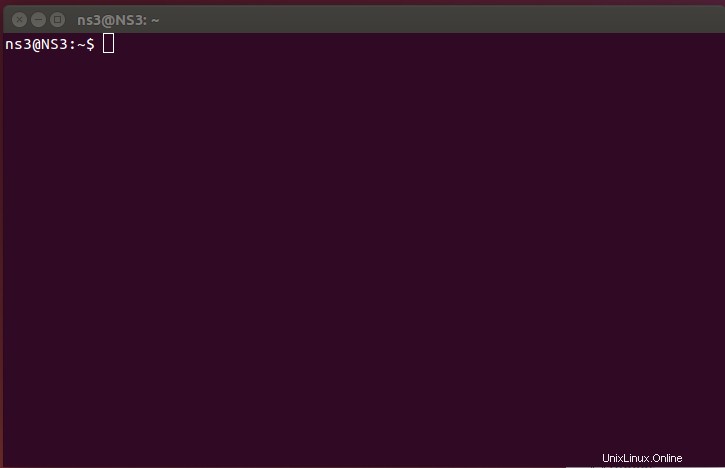
ステップ4:
より強力なパスワードを生成するために使用されるコマンドには、OpenSSLrand関数が含まれます。これは、文字列に14個のランダムな文字を生成するのに役立ちます。コマンドは「opensslrand–base6414」です。

結果は、以下に示すように14文字の強力なパスワードになります。

urandomを使用したパスワードの生成
パスワードの生成に使用している2番目のコマンドは、/ dev/urandomの出力をtrでフィルタリングしています。これにより、不要な文字をすべて削除して、最初の14文字のみを印刷できるようになります。

上記のコマンドの出力は次のとおりです。

この出力により、不要な文字をすべて削除するだけで、最初の14文字を印刷できます。
pwgenを使用したパスワードの生成
pwgenを使用するには、最初にこのツールをインストールする必要があります。このツールは、ランダムでありながら意味のないパスワードを生成するのに役立ちます。それによって生成されたパスワードはランダムですが、それでも発音可能です。そこで、次のコマンドを使用してツールをインストールします。

求められたとおりにクレデンシャルを入力します

最終的にインストールが開始されます。コマンドラインは次の画面のようになります。
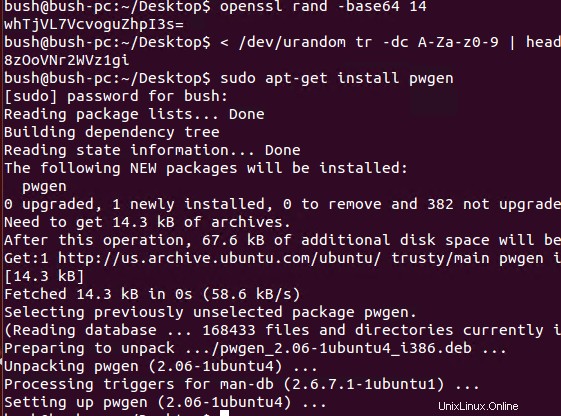
インストールが完了すると、14文字のランダムな文字列が生成されます。

ランダムに取得した文字列はこれです。

gpgを使用したパスワードの生成
Gpgを使用して、14文字の強力なパスワードを生成することもできます。 gpgツールは次のコマンドを使用して14文字を生成します。

このコマンドの結果は
です。

そして最後に、パスワードが生成されます。

SHAを使用したパスワードの生成
この方法ではSHAを使用しますが、日付をハッシュすることもできます。 base64を通過します。その結果、32文字の先頭として出力が得られます。

これは、32文字を含みながら、システムを安全に保つための強力なパスワードを含む結果です。

簡単な方法によるパスワードの生成
パスワードの生成は、コマンドラインを使用して非常に簡単です。ランダムではありませんが、パスワード全体を利用すると便利です。この目的のための最も簡単なコマンドは次のとおりです。

上記のコマンドの結果は、次のような文字列になります。

そして、このコマンドは非常に簡単で、覚えるのに十分シンプルです。
apgを使用したパスワードの生成
APGは自動パスワードジェネレータであり、すでにすべてのUbuntuシステムにインストールされています。また、簡単に使用できるユーティリティです。ランダム入力であるさまざまなパスワードを生成するのに役立ちます。
ランダムなパスワード全体を生成するために、apg -a 1を実行できます。これにより、8〜10個のランダムな文字のパスワードが得られます。この目的で使用したコマンドはapg–a 1です。実行して、出力で生成されたさまざまなパスワードを確認します。

出力には多くのランダムなパスワードが含まれています。
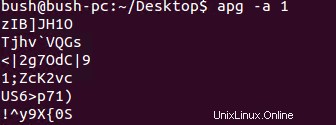
makepasswdを使用したパスワードの生成
「makepasswd 」を使用してパスワードを生成することもできます。このユーティリティを使用するには、最初にインストールします。コマンドsudoapt-getinstallmakepasswdを使用します。

必要な資格情報を入力してください。

クレデンシャルを書き込むと、インストールが開始されます。
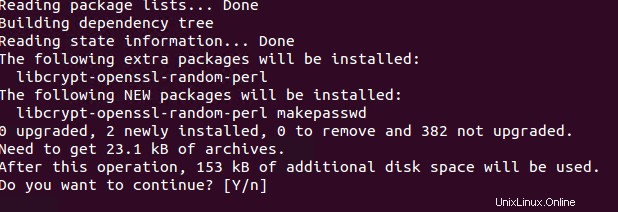
Yを押して続行します
ユーティリティがインストールされたら、 makepasswd –count NumberOfPasswords –minchars MinLengthOfPasswordというコマンドを記述します。 。
最初に、生成しようとしているパスワードの数と、各パスワードの長さを指定します。ここでは、それぞれに8つの長さの4つのパスワードを生成するように依頼しました。

結果を以下に示します。合計4つのパスワードがあり、それぞれに8文字が含まれています。
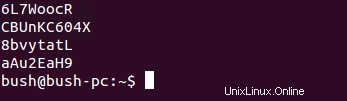
このコマンドは、生成するパスワードの数に基づいてランダムなパスワードのリストを生成する役割を果たし、長さもユーザーによって定義されます。
結論
このチュートリアルでは、Linuxのコマンドラインからパスワードを生成する多くの方法について説明しました。すでに存在する多くの方法があります。 Linuxコマンドラインにすでに存在するユーティリティはほとんどありませんが、使用可能なコマンドを使用して簡単にインストールできないユーティリティについては、チュートリアルでは、ユーティリティopenssh、urandom、pwegn、gpg、sha、date、apg、およびmakepasswdについて説明しました。これらのコマンドはすべて、Linuxコマンドラインからより強力なパスワードを生成することを保証し、ユーザーがシステムのセキュリティを維持するのに役立ちます。